Guide d'utilisation de Pterodactyl
Ce guide est conçu pour les débutants et explique comment utiliser Pterodactyl pour gérer votre serveur de jeu. Suivez ces étapes pour télécharger des fichiers, configurer la partie "Startup" de votre serveur et ajouter des modules à votre serveur.

Utilisation des Commandes de Gestion
Découvrez comment gérer votre serveur avec les commandes essentielles :
Start : Démarrez votre serveur pour le mettre en ligne.
Restart : Redémarrez votre serveur pour appliquer des modifications ou résoudre des problèmes.
Kill : Arrêtez brusquement votre serveur en cas d'urgence.
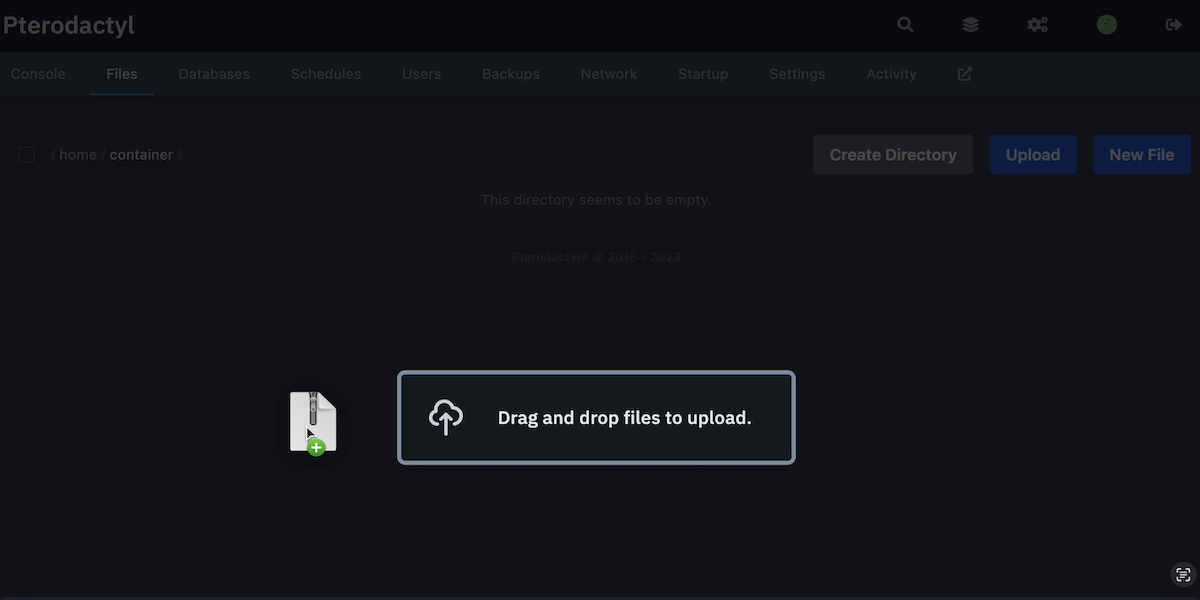
Télécharger des Fichiers avec Glisser-Déposer
Si vous êtes novice, voici comment ajouter des fichiers à votre serveur :
Étape 1 : Créez une archive (fichier ZIP) de vos fichiers locaux.
Étape 2 : Faites glisser et déposez cette archive dans le panneau de contrôle Pterodactyl.
Étape 3 : Cliquez sur le fichier pour le décompresser.
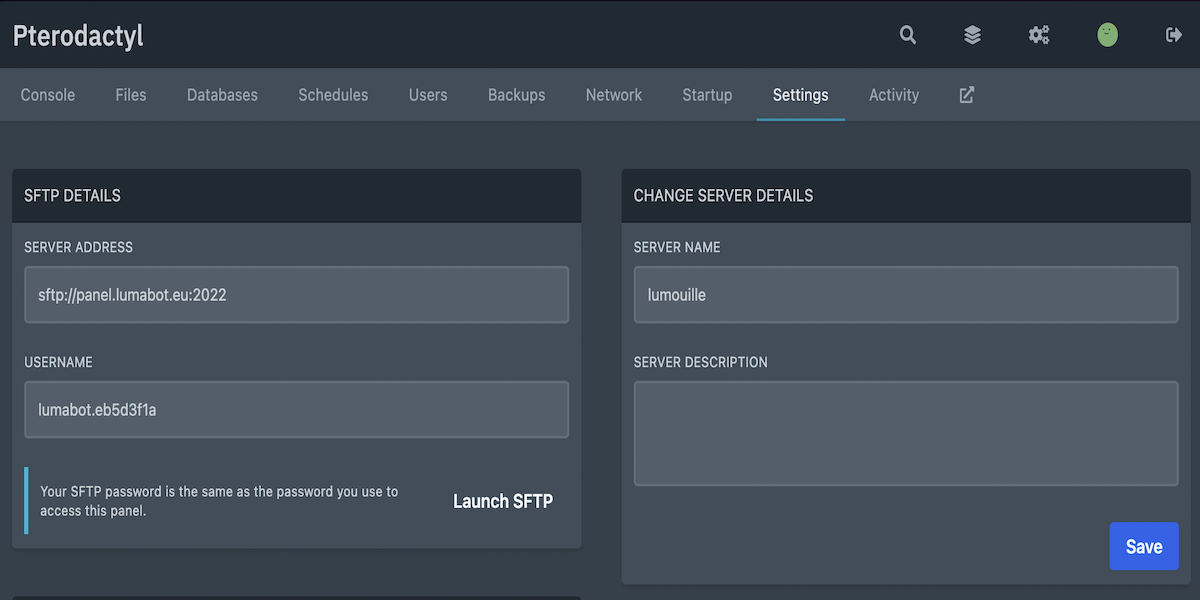
Télécharger des Fichiers avec SFTP
Si vous êtes avancé, voici comment ajouter des fichiers à votre serveur :
Étape 1 : Installez un client SFTP comme FileZilla sur votre ordinateur.
Étape 2 : Configurez la connexion en entrant "https://lumabot.eu", le nom d'utilisateur et le mot de passe.
Étape 3 : Procédez au transfert des fichiers de votre ordinateur vers le serveur.
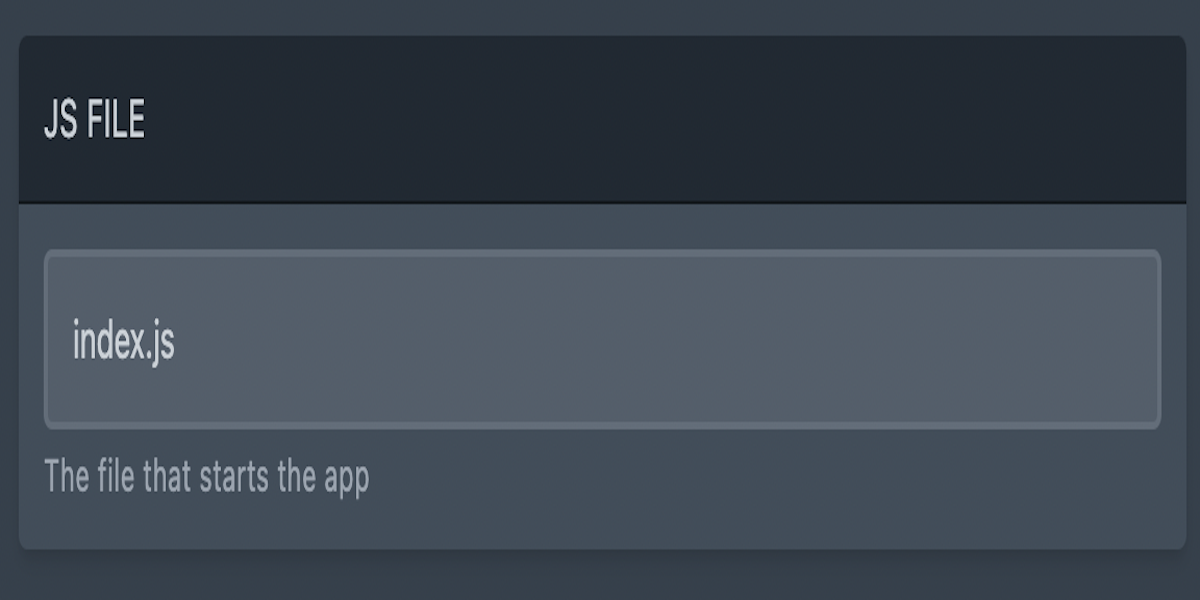
Configuration du fichier de démarrage
Personnalisez la façon dont votre serveur démarre :
Pour spécifier le fichier de démarrage, utilisez simplement son nom s'il se trouve dans le même dossier, par exemple : index.js.
Si le fichier est situé dans un dossier nommé "bot", précisez le chemin complet, par exemple : bot/index.js.
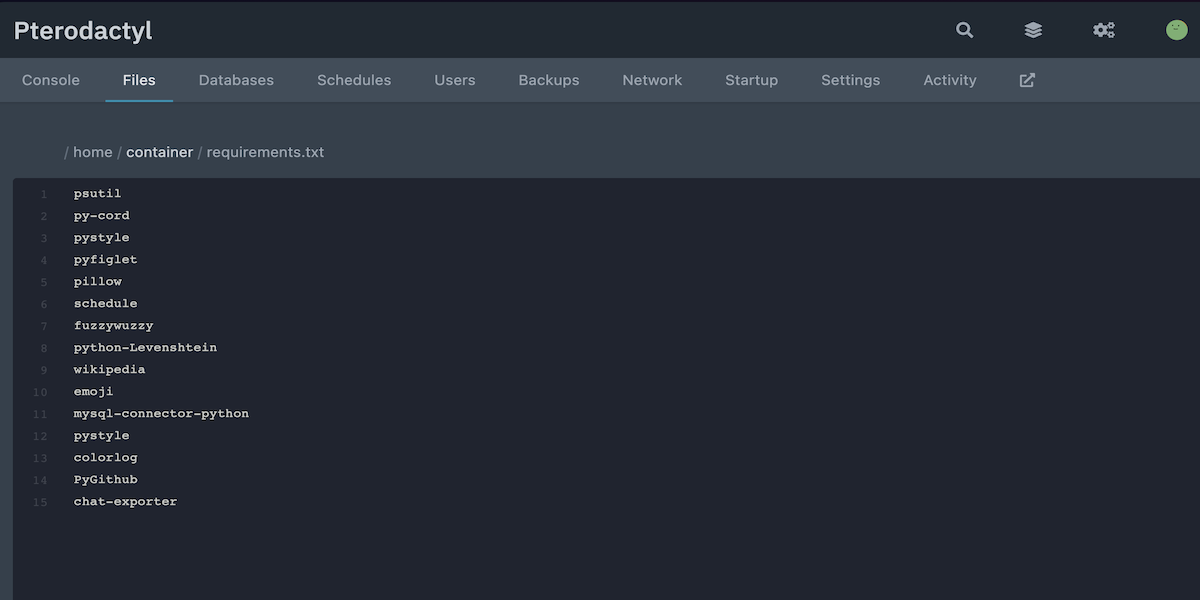
Utilisation du requirements.txt
Si vous souhaitez installer des modules supplémentaires, suivez ces étapes :
Étape 1 : Listez les noms des modules que vous souhaitez installer en les séparant par des espaces, par exemple :
module1 module2 module3
Étape 2 : Placez ce fichier nommé requirements.txt dans le répertoire de votre serveur.